远程控制局域网电脑 图解局域网怎么远程控制在局域网中要远程控制电脑,建议将远端电脑的windows防火墙关掉,第三方软件的防火墙更不能开启,接下来为大家详细介绍下操作步骤,感兴趣的朋友可以参考下哈,希望可以帮助到你们... 13-03-27
在局域网中要远程控制电脑,建议将远端电脑的windows防火墙关掉,第三方软件的防火墙更不能开启:
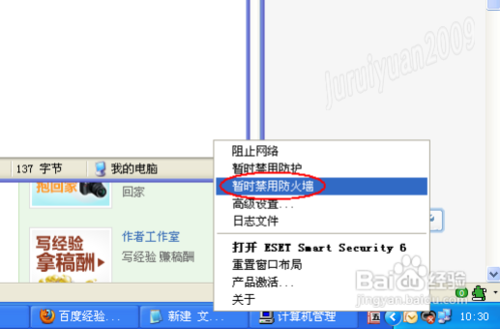
再添加域用户权限(管理员除外)。在远程电脑右击“我的电脑”,选择“属性”:
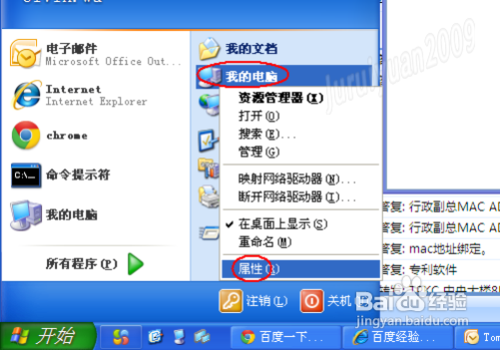
在打开的“系统属性”对话框中,切换到“远程”选项卡,再勾选“允许用户远程连接到此计算机”,再单击“选择远程用户...”按钮:
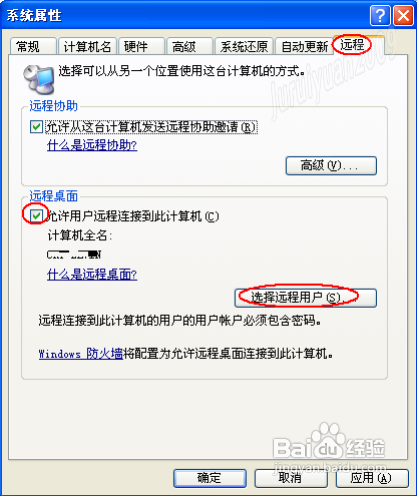
在弹出的“远程桌面用户”对话框中单击“添加”按钮:
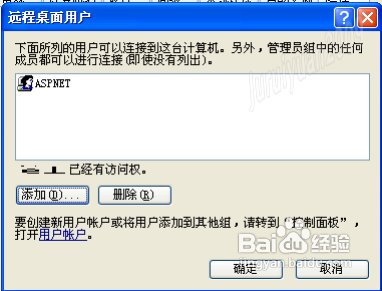
添加完成后一路单击“确定”按钮即可。windows8 serve r2的远程权限设置和xp类似,此略。
步骤二 远程控制及技巧
然后在本机点击“开始”菜单,选择“运行”命令:
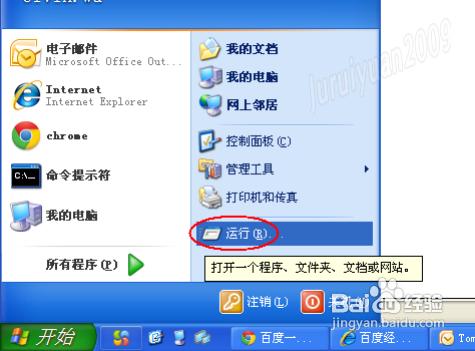
在弹出的“运行”对话框中输入“mstsc”命令,并点击“确定”按钮:
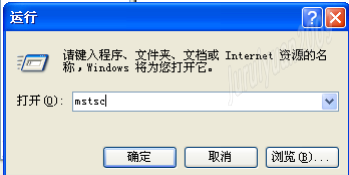
或者点击“开始”菜单,选择“所有程序”,再选择“附件”,选择“远程桌面连接”:
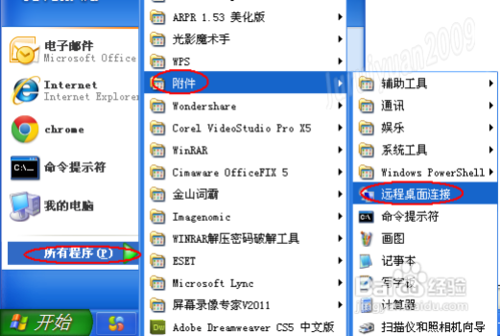
若需要拷贝功能,需要点击“选项”按钮:
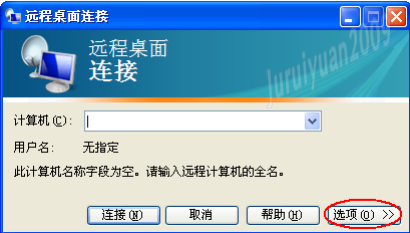
再切换到“本地资源”,勾选“剪贴板”,再单击“详细信息...”按钮:
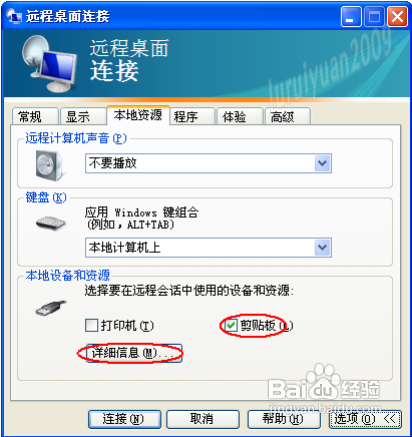
然后按需要勾选,再同“确定”按钮即可:
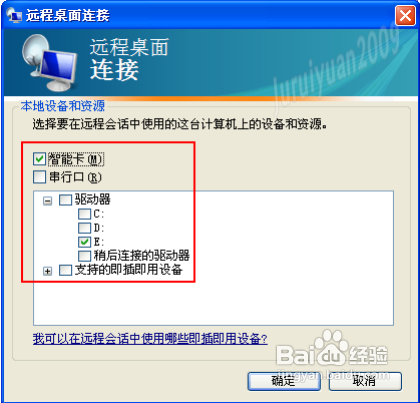
后再切换到“常规”,输入对方电脑ip,单击“连接”按钮:
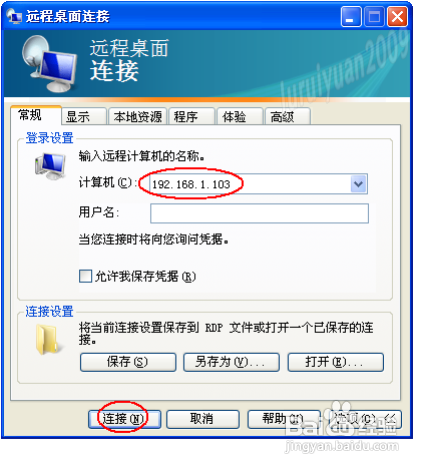
输入域帐号或“对方计算机名用户名”,再输入密码,进入即可:
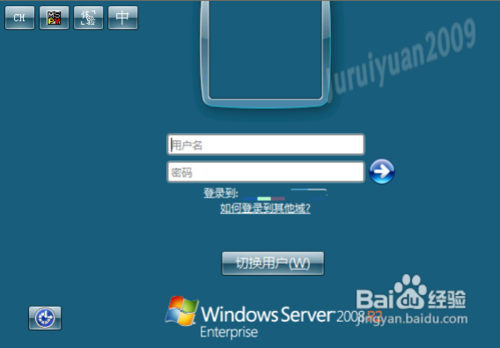
远程进去看就像本机操作一样了,打开“计算机”后能够看到,已经加载我们本机的硬盘,这样,复制资料就容易多了:

相关文章:
-
-
微信被举报了解除封锁的方法那么如果你的微信被举报了,被腾讯封了后,要怎样才能解除呢?下面以公众号微信小黄鸡(微信号aaaxhj)的解封为例介绍具体解除封锁的方法... 13-03…
-
怎么显示文件后缀名 文件显示后缀名图文教程大家都知道文件的后缀名,比如:word文档的后缀名是doc,excel表格的后缀名是xls,接下来为大家详细介绍下文件显示后缀名的方法,…
-
-

计算机端口大全
计算机端口大全这篇文章主要给大家介绍下计算机端口的一些知识,可能你现在对计算机端口一知半解,如果你对这方面有兴趣的话,就可以来了解了解计算机端口方面的知识.....
[阅读全文]
-
版权声明:本文内容由互联网用户贡献,该文观点仅代表作者本人。本站仅提供信息存储服务,不拥有所有权,不承担相关法律责任。
如发现本站有涉嫌抄袭侵权/违法违规的内容, 请发送邮件至 2386932994@qq.com 举报,一经查实将立刻删除。
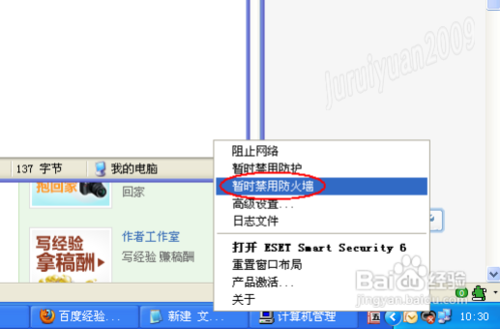
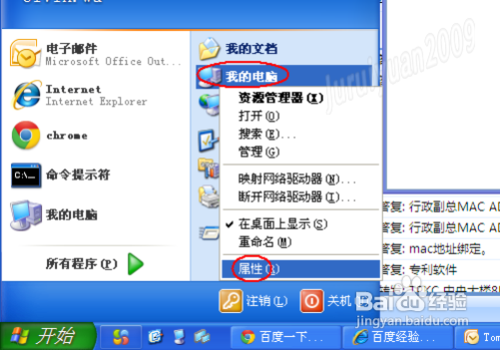
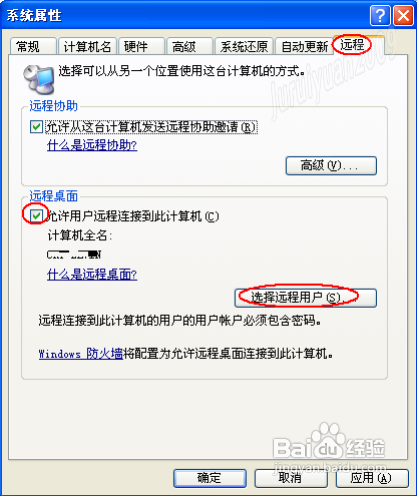
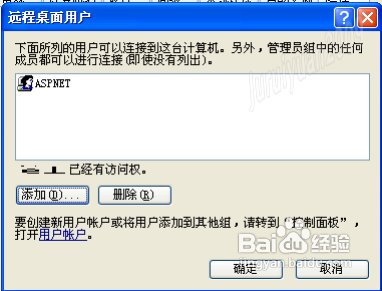
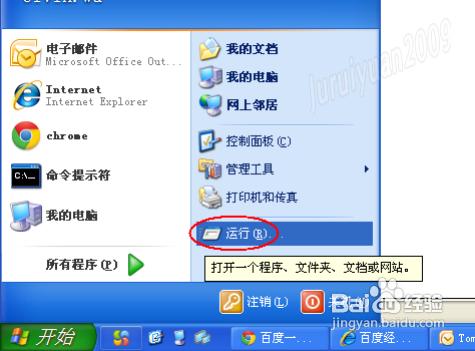
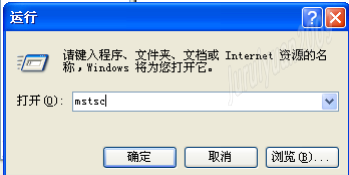
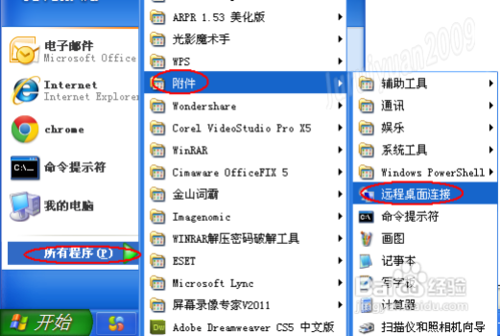
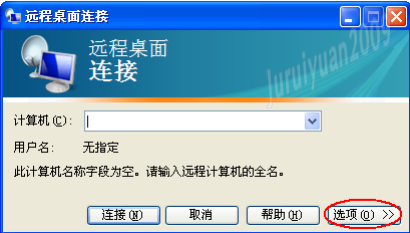
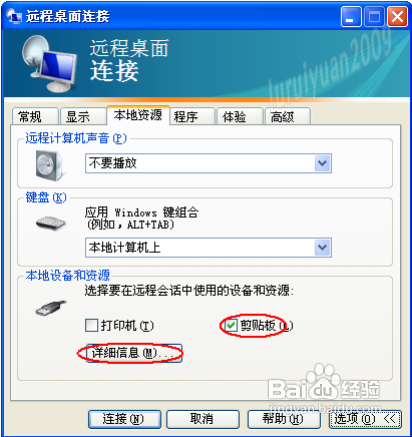
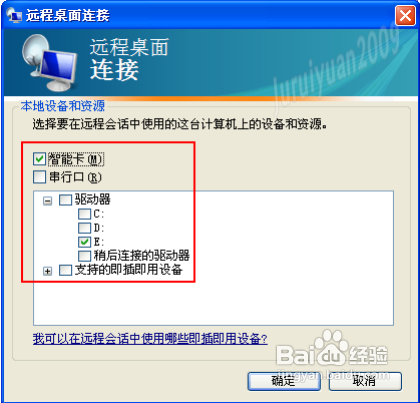
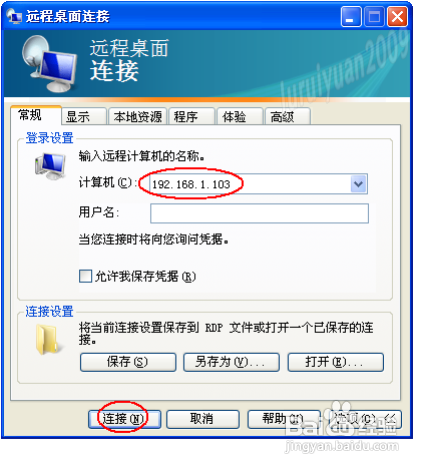
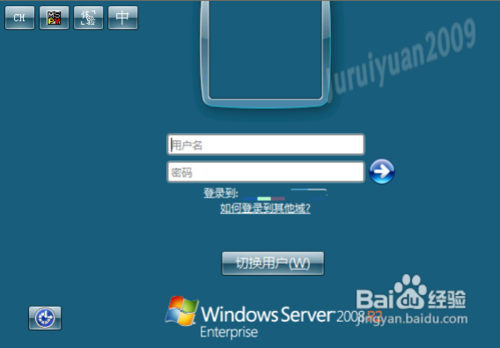






发表评论